Scaricare ZenMate (versione più recente) su desktop e mobile
ZenMate è una delle VPN più convenienti sul mercato, soprattutto considerando tutto ciò che offre. Scaricare e installare il software porta via all’incirca un minuto, mentre connetterti a un server per proteggere il tuo dispositivo è facile come cliccare su un pulsante.
Caratteristiche come crittografia del massimo livello, posizioni server in tutto il mondo e un’ottima assistenza clienti sono solo alcuni dei benefici che puoi ottenere. Per di più, potrai installarla su qualsiasi dispositivo Windows, macOS, iOS e Android.
La cosa migliore è che puoi provare la versione premium di ZenMate in maniera completamente gratuita! Questo provider non offre solo un periodo di prova gratis di 7 giorni, ma anche una garanzia di 30 giorni soddisfatti o rimborsati. Tirando le somme, significa che potrai usufruire di questo fantastico servizio di VPN per ben 37 giorni prima di investire un singolo un centesimo!
Nota del redattore: diamo valore al rapporto con i nostri lettori e ci adoperiamo per guadagnarci la tua fiducia attraverso la trasparenza e l’integrità. Facciamo parte dello stesso gruppo societario che possiede alcuni dei prodotti leader di settore recensiti su questo sito: Intego, CyberGhost, ExpressVPN e Private Internet Access. Questo, però, non influenza il nostro processo di valutazione perché ci atteniamo a una rigorosa metodologia di verifica.
Perché scegliere ZenMate?
Esistono tante valide ragioni per affidarsi a ZenMate, fra cui larghezza di banda illimitata ed elevate velocità di download. Per di più, ad un ottimo prezzo: l’abbonamento a questo servizio ti scucirà giusto pochi dollari al mese.
Ecco altre buone ragioni per considerare la scelta di ZenMate:
- Crittografia sicura con protocollo robusto per mantenere protette le tue informazioni. ZenMate impiega la crittografia AES a 128 e 256 bit, insieme agli stabili protocolli IPSec e IKEv2. È compatibile anche con OpenVPN e ti permette di cambiare il tuo protocollo di tunneling direttamente dall’app.
- Streaming di Netflix senza preoccupazioni. Netflix applica alcune delle geo-restrizioni più toste che ci siano, ma ZenMate è comunque in grado di superare questi blocchi, funzionando anche con altri importanti servizi di streaming, come YouTube, HBO NOW e BBC iPlayer.
- Offre una versione utilizzabile gratuitamente, anche se pone un buon numero di limitazioni. Con questa versione, infatti, la tua velocità sarà limitata a 2Mbps, sarai bombardato di annunci e disporrai solo di 4 posizioni server per la connessione. Tuttavia, se il tuo budget è limitato, resta pur sempre un’opzione decente. La versione gratuita è disponibile solo come estensione per browser Chrome, Firefox e Opera.
- Ti mantiene sicuro durante l’uso di torrent. Sui suoi pacchetti premium, ZenMate non pone limiti al traffico P2P.
Puoi provare tutte le funzionalità premium di ZenMateVPN gratis e senza carta di credito richiedendo il periodo di prova gratuito di 7 giorni.
Se poi vedi che una settimana non è sufficiente, puoi prolungare di altri 30 giorni senza rischi grazie alla garanzia soddisfatti o rimborsati.
Ulteriori caratteristiche fondamentali
- Collegamento di 5 dispositivi in simultanea
- 300 server in più di 30 Paesi
- Server dedicati per traffico P2P e uso di torrent
- Politica di no-log
- Identity Shield per proteggere la tua identità
- Smart Locations per identificare la migliore posizione
- Garanzia soddisfatti o rimborsati
- Server specializzati per lo streaming di Netflix, BBC, Amazon e altri servizi
Come installare ZenMate su Windows
Compatibile con: Windows XP, Vista, Windows 7, Windows 8 e Windows 10.
- Individua il menu “Downloads” nella parte superiore della homepage di ZenMate. Passaci sopra il mouse e clicca sull’opzione “VPN for Windows”.
- Trova il link “Start free 7 day trial” sotto al pulsante arancione “Get ZenMate VPN”; clicca sul link per scaricare il file di installazione.
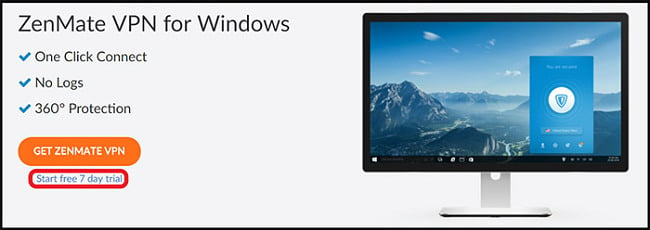
- Apri la cartella di download e fai doppio clic sul file ZenMateSetup.exe.
- Segui le istruzioni per installare l’app.
- Completata l’installazione, crea o accedi al tuo account di ZenMate.
Nota: per creare un account, clicca sul link in fondo alla finestra e inserisci un indirizzo e-mail e una password.
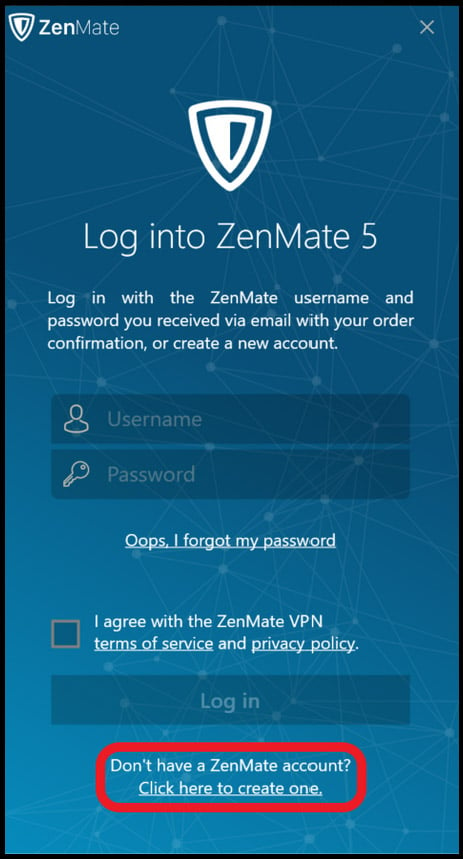
- Apri la tua casella di posta e trova l’e-mail di conferma. Clicca sul pulsante blu “Activate Trial”.
- Accedi a ZenMate e scegli un server a cui connetterti.
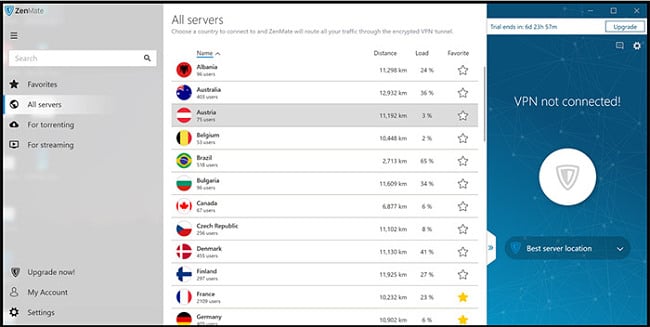
Ottieni subito ZenMate per Windows
Come installare ZenMate su Mac
Compatibile con: Mac OS X 10.10 e superiori.
- Sulla homepage del sito di ZenMate, cerca il menu “Downloads” in alto. Passaci sopra il mouse e clicca sull’opzione “VPN for Mac”.
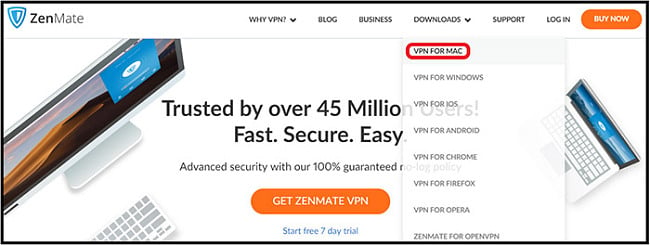
- Per scaricare il file di installazione, clicca sul link “Start free 7 day trial” che trovi sotto al pulsante arancione “Get ZenMate VPN”.
- Individua il file di installazione di ZenMate e aprilo.
- Segui le istruzioni fino al termine dell’installazione.
- Una volta fatto, ti verrà chiesto di effettuare l’accesso o creare un nuovo account. Se non hai ancora un account, creane uno indicando il tuo indirizzo e-mail e una password.
- Nella tua casella di posta in arrivo, apri l’e-mail di conferma e clicca sul pulsante “Activate Trial”.
- A questo punto, puoi accedere al software di ZenMate e connetterti ad un server.
Ottieni subito ZenMate per macOS
Come installare ZenMate su Android
Compatibile con: Android 9.0 (Pie)
- Apri Google Play Store sul tuo dispositivo Android. Cerca l’app di ZenMate e clicca “Installa”.
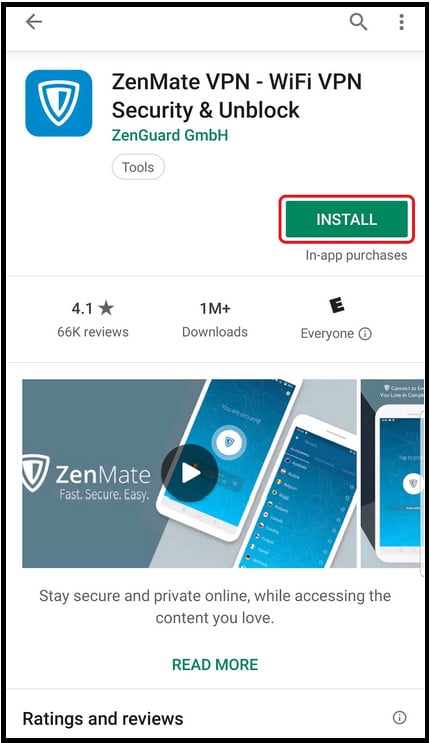
- Dalla schermata iniziale del tuo dispositivo, individua l’icona ZenMate e selezionala.
- Una volta aperta, l’app ti chiederà di accedere o di creare un nuovo account. Se hai bisogno di un account, clicca sul link “Sign up” e inserisci il tuo indirizzo e-mail e una password.
- Nella schermata successiva, tocca il pulsante “Start trial”.

- Scegli un server ed effettua la connessione.
Ottieni subito ZenMate per Android
Come installare ZenMate su iOS
Compatibile con: iOS 12.1.2 e superiori.
- Cerca ZenMate nell’App Store. Tocca il pulsante “Ottieni” per scaricare l’app.
- Attendi il termine dell’installazione, quindi apri ZenMate.
- Ti verrà chiesto di effettuare il login o creare un account. Se non hai un account, creane uno utilizzando la tua e-mail e una password.
- Usa queste credenziali per accedere all’app.
- Scegli una posizione server e premi il pulsante di connessione.

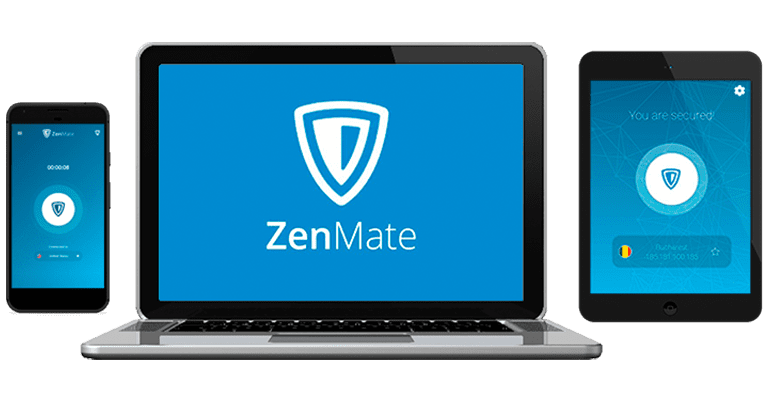




Lascia un commento
Annulla